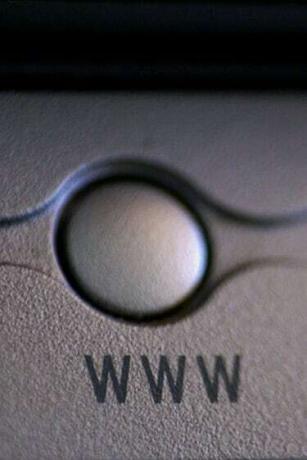
Znajdź swoje ustawienia poczty e-mail w swoim kliencie poczty e-mail.
Klienty poczty e-mail, takie jak Windows Mail, Mac Mail i Outlook, zawierają interfejs, który umożliwia wysyłanie, odbieranie i zarządzanie kontami e-mail. Aby móc wykonywać te funkcje, aplikacje muszą mieć odpowiednie ustawienia. Te ustawienia umożliwiają aplikacji komunikowanie się z serwerami poczty e-mail powiązanymi z Twoim kontem e-mail. Czasami może być konieczne wyświetlenie tych ustawień w celu zaktualizowania klienta lub rozwiązania problemów, co może zająć kilka chwil.
Poczta Mac
Krok 1
Uruchom aplikację Mac Mail.
Wideo dnia
Krok 2
Kliknij „Poczta” na pasku menu głównego. Przewiń w dół i kliknij „Preferencje”.
Krok 3
Kliknij konto e-mail, którego ustawienia chcesz zobaczyć w lewej kolumnie. Kliknij kartę „Informacje o koncie”, aby wyświetlić ustawienia poczty e-mail na koncie.
Krok 4
Kliknij zakładki „Zachowania skrzynki pocztowej” i „Zaawansowane”, aby zobaczyć, jak aplikacja obsługuje pocztę e-mail i jak komunikuje się z serwerami poczty.
Poczta systemu Windows
Krok 1
Uruchom Poczta systemu Windows.
Krok 2
Kliknij "Narzędzia" na pasku menu głównego. Przewiń w dół i kliknij „Konta”.
Krok 3
Zaznacz konto, którego ustawienia chcesz wyświetlić i kliknij przycisk „Właściwości”.
Krok 4
Kliknij kartę „Ogólne”, aby wyświetlić imię i nazwisko, adres e-mail i organizację powiązaną z kontem. Kliknij zakładkę „Serwery”, aby wyświetlić ustawienia serwera na koncie. Wybierz zakładkę "Połączenie", aby zobaczyć, w jaki sposób aplikacja jest podłączona do Internetu i zaznacz "Zabezpieczenia", aby wyświetlić informacje o certyfikacie. Kliknij kartę „Zaawansowane”, aby wyświetlić ustawienia portu serwera.
Perspektywy 2007
Krok 1
Uruchom aplikację Outlook 2007.
Krok 2
Kliknij "Narzędzia" na pasku menu głównego. Przewiń w dół i kliknij „Ustawienia konta”.
Krok 3
Kliknij kartę „E-mail” i zaznacz konto, które chcesz wyświetlić. Kliknij przycisk „Zmień...”.
Krok 4
Kliknij kartę „Ogólne”, aby wyświetlić nazwę, nazwę serwerów i dane logowania powiązane z kontem. Kliknij „Serwer wychodzący”, aby zobaczyć, jak skonfigurowane jest konto na serwerze wychodzącym. Wybierz zakładkę "Połączenie", aby zobaczyć, jak aplikacja łączy się z Internetem i kliknij zakładkę "Zaawansowane", aby wyświetlić ustawienia portu serwera.


